Přestože Opera není nejpoužívanějším a nejznámějším prohlížečem, je stále robustní a kompatibilní s mnoha zařízeními. Nedávno byla do úložiště snap přidána Opera a nyní ji můžete nainstalovat na jakoukoli distribuci Linuxu pomocí balíčku snap. Snaps jsou softwarové balíčky, které se samy automaticky aktualizují a jejich provoz je bezpečnější, a nyní přidání Opery do úložiště snapů umožnilo uživatelům Linuxu těžit ze snadné instalace, automatických aktualizací a bezpečnostních funkcí, které snap nabízí. Mnoho linuxových distribucí podporuje snímky opery včetně Ubuntu, Fedory, Debianu, Linux Mint, OpenSUSE a mnoha dalších.
Některé z funkcí prohlížeče Opera jsou následující:
- Spořič baterie
- Synchronizace dat
- Bezplatná a neomezená síť VPN
- Vestavěný blokovač reklam
- Úspora šířky pásma pomocí funkce Opera turbo
- kompatibilita s rozšířeními Chrome
V tomto článku se naučíme, jak spustit Operu jako blesk v Ubuntu. Na Ubuntu 18.04 a 19.04 TS je snap předinstalovaný. Pokud však používáte starší verzi Ubuntu nebo jste omylem odstranili snap, budete jej muset nejprve nainstalovat.
Pro popis postupu uvedeného v tomto článku použijeme Ubuntu 18.04 LTS. Nyní začněme s postupem.
Instalace Snapu
Chcete-li nainstalovat snap, spusťte Terminál stisknutím Ctrl+Alt+T a poté v něm spusťte následující příkaz:
$ sudo apt install snapd
Až budete vyzváni k zadání hesla, zadejte heslo sudo.
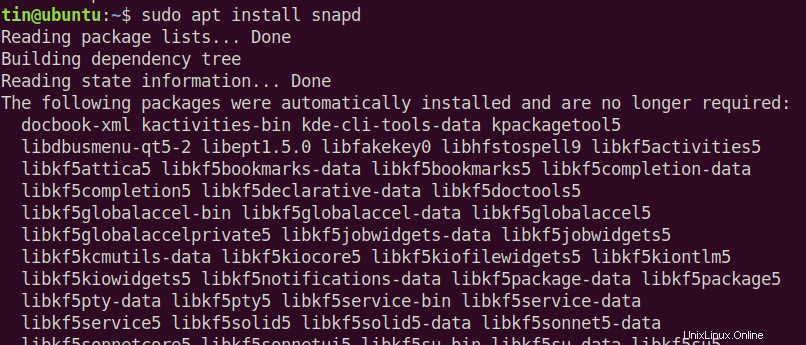
Chvíli počkejte, než bude instalace dokončena.
Instalace prohlížeče Opera přes Snap
Nyní nainstalujeme prohlížeč Opera spuštěním následujícího příkazu v Terminálu:
$ snap install opera

Po dokončení instalace se zobrazí následující obrazovka. Z výsledků můžete také vidět nainstalovanou verzi Opery.

Chcete-li spustit nově nainstalovaný prohlížeč Opera, zadejte opera v Terminálu a stiskněte enter. Případně můžete také spustit prohlížeč Opera z nabídky Start.
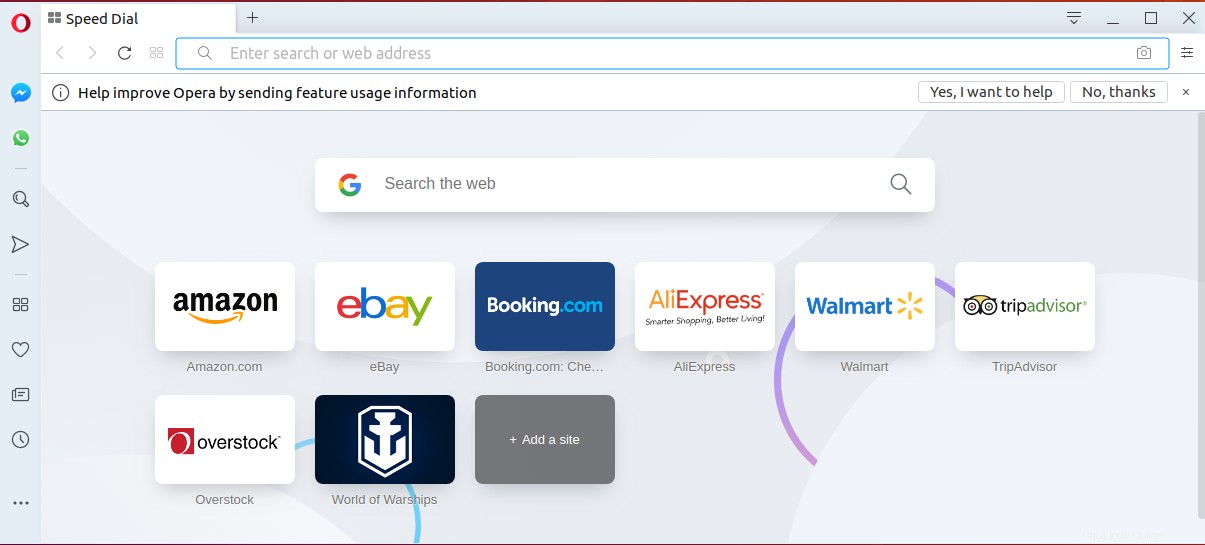
To byl stručný přehled toho, jak spustit prohlížeč Opera jako blesk pro uživatele Ubuntu. Nyní si můžete užívat zabezpečený a vždy aktuální prohlížeč opery.